Очистка бумагопроводящего тракта для принтера Epson L6190
Очистка бумагопроводящего тракта
Если отпечатки становятся размазанными или бумага неправильно подается, очистите валик изнутри.
Для очистки внутренней части принтера запрещается использовать санитарно-гигиеническую бумагу типа бумажных салфеток. Волокна могут забить дюзы печатающей головки.
Очистка бумагопроводящего тракта от пятен
Если отпечатки получаются смазанными или потертыми, очистите ролик изнутри.
Для очистки внутренней части принтера нельзя использовать бумажные салфетки. Их волокна могут забить дюзы печатающей головки.
1. Загрузите в принтер простую бумагу формата А4.
2. Выберите Обслуживай, на главном экране.
3. Выберите Очистка напр, бумаги.
4. Следуйте инструкциям на экране, чтобы очистить бумагопроводящий тракт.
Повторяйте данную процедуру, пока на бумаге не перестанут появляться следы.
Очистка бумагопроводящего тракта при возникновении проблем с подачей бумаги
Если бумага не подается надлежащим образом из кассета для бумаги, очистите ролик изнутри.
1. Выключите принтер, нажав кнопку О.
2. Отключите шнур питания от источника питания и отсоедините его от принтера.
3. Убедитесь, что крышка надежно закрывает контейнер.
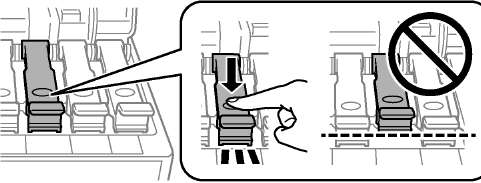
В противном случае могут подтекать.
4. Закройте сканер и крышку устройства АПД.
5. Извлеките кассета для бумаги, затем извлеките бумагу.
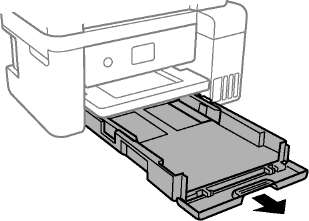
6. Переверните принтер набок так, чтобы контейнер оказался внизу.
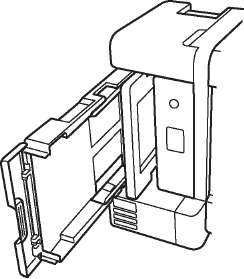
При работе с принтером будьте осторожны, чтобы не прищемить руку или пальцы. В противном случае можно получить травму.
Не оставляйте принтер в таком положении надолго.
7. Смочите мягкую ткань водой и хорошо отожмите. Затем протрите ролик, осторожно поворачивая его.
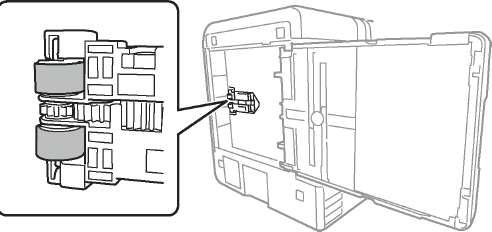
8. Верните принтер в нормальное положение и установите кассета для бумаги.
9. Подключите шнур питания.
Очистка автоматического податчика
Если копируемые или сканируемые изображения из автоматического податчика искажены или оригиналы подаются в автоматический податчик неправильно, почистите его.
Для очистки принтера запрещается использовать спиртосодержащие жидкости и растворители. Эти химические продукты могут повредить принтер.
1. Откройте крышку устройства автоматической подачи.
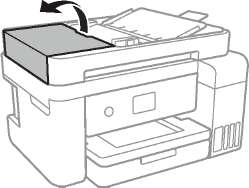
2. Для очистки ролика и внутренней поверхности автоматического податчика необходимо использовать мягкую влажную ткань.
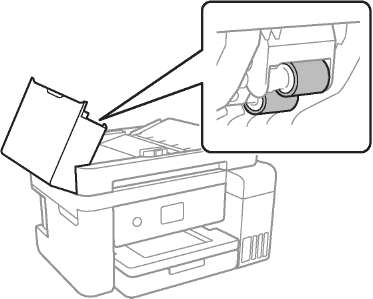
Использование сухой ткани может повредить поверхность ролика. Используйте автоматический податчик только после полного высыхания ролика.
3. Поднимите крышку сканера.
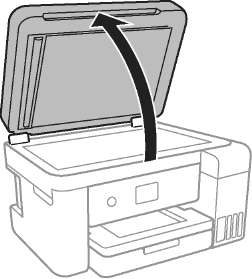
4. Очистите ту часть, которая показана на иллюстрации.

Если стеклянная поверхность загрязнена жиром или другим трудноудаляемым материалом, для его удаления рекомендуется воспользоваться небольшим количеством моющей жидкости для стекла и мягкой тканью. Вытрите всю оставшуюся жидкость.
Не нажимайте на стеклянную поверхность слишком сильно.
Необходимо обратить особое внимание на то, чтобы не поцарапать и не повредить стекло. Поврежденная стеклянная поверхность может снизить качество сканирования.
Очистка Стекло сканера
Если на копиях или отсканированных изображениях появились потертости, произведите очистку стекло сканера.
При закрытии и открытии крышки сканера будьте особенно осторожны, чтобы не прищемить руку или пальцы. В противном случае можно получить травму.
Для очистки принтера запрещается использовать спиртосодержащие жидкости и растворители. Эти химические продукты могут повредить принтер.
1. Поднимите крышку сканера.
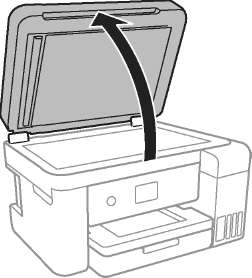
2. Для очистки поверхности стекло сканера необходимо использовать мягкую, сухую, чистую ткань.
Если стеклянная поверхность загрязнена жиром или другим трудноудаляемым материалом, для его удаления рекомендуется воспользоваться небольшим количеством моющей жидкости для стекла и мягкой тканью. Вытрите всю оставшуюся жидкость.
Не нажимайте на стеклянную поверхность слишком сильно.
Необходимо обратить особое внимание на то, чтобы не поцарапать и не повредить стекло. Поврежденная стеклянная поверхность может снизить качество сканирования.
Очистка транслюцентной пленки
Если после выравнивания печатной головки и очистки бумагопроводящего тракта качество печати не улучшилось, возможно, загрязнилась транслюцентная пленка внутри принтера.
Потребуется следующее.
Несколько ватных палочек
Вода с несколькими каплями моющего средства (2-3 капли на 1/4 чашки воды)
Источник света
Не используйте другие чистящие средства, помимо указанных.
1. Выключите принтер, нажав кнопку О.
2. Откройте сканер.
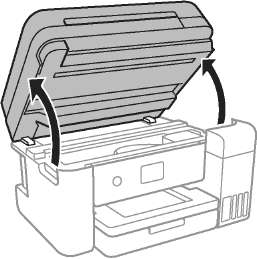
3. Проверьте, есть ли на транслюцентной пленке загрязнения. Это легче сделать, если направить на пленку источник света.
При наличии загрязнений (например, отпечатков пальцев или масла) на пленке (А) перейдите к следующему шагу.
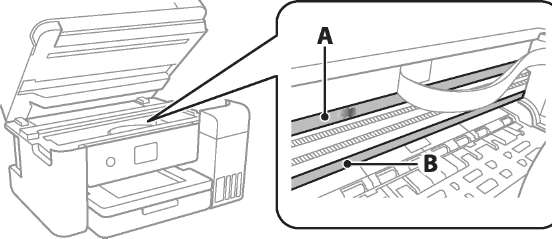
A. Транслюцентная пленка
B. Направляющая
Не касайтесь направляющей (В). В противном случае принтер может перестать печатать. Не стирайте масло с направляющей, поскольку это необходимо для работы принтера.
4. Слегка смочите ватную палочку в воде с несколькими каплями моющего средства и очистите загрязнения.
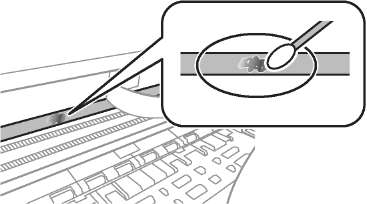
Это нужно делать очень осторожно. Если прижать ватную палочку к пленке слишком сильно, пружины могут сместиться, что приведет к повреждению принтера.
5. Используя сухую ватною палочку, еще раз протрите пленку.
Следите, чтобы на пленке не оставалось посторонних волокон.
Чтобы предотвратить размазывание грязи, меняйте ватные палочки как можно чаще.
6. Повторяйте шаги 4 и 5 до полной очистки пленки.
7. Проведите повторный визуальный осмотр пленки на наличие загрязнений.
<<<назад
далее>>>
при использовании материалов ссылка на сайт компании awella.ru обязательна
Помогла информация на сайте ? Оставьте отзыв о работе нашей компании ! Это можно сделать в яндекс браузере и это простимулирует работников нашей компании (ответственные получат бонусы), которые собирали ее для вас! Спасибо !
|